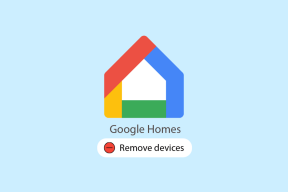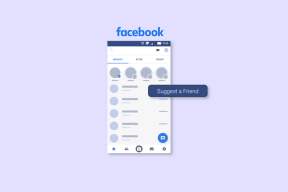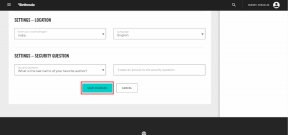Topp 8 sätt att fixa Telegram-kraschar på Windows 10 och Windows 11
Miscellanea / / November 29, 2021
Telegrams plattformsoberoende funktioner gör det önskvärt framför andra meddelandeappar. Du hittar en inbyggd Telegram-app för Mac och Windows. Som sagt, du kan stöta på problem med att hantera Telegram-appen för Windows ibland. Tack och lov kan du tillämpa några korrigeringar om Telegram fortsätter att krascha på Windows 10 eller Windows 11 kördator.

När du väl använder Telegrams riktiga molnlösning, till och med WhatsApps senaste multi-enhet känns underlägsen Telegrams implementering. Kort sagt, det finns inget sant alternativ till Telegram-upplevelsen på Windows. Det är bättre att fixa problemet med att Telegram kraschar och njuta av godsaker som bots, kanaler och grupper.
Även på Guiding Tech
1. Avsluta Telegram
När du stänger Telegram på Windows med X-märket kommer det inte att stänga appen helt. Tjänsten körs fortfarande i bakgrunden och du måste avsluta appen.
Hitta uppåtpilen i aktivitetsfältet i Windows och titta över Telegram-ikonen. Högerklicka på den och välj Avsluta Telegram.

I vissa fall kanske du inte hittar Telegram-appikonen i aktivitetsfältet. Du kan öppna Aktivitetshanteraren, hitta Telegram-appen under fliken Process.
Välj Telegram och klicka på knappen Avsluta uppgift längst ned.

2. Använd Windows Felsökare
Telegram distribuerar Windows-appen via Microsoft Store. Företaget har en praktisk felsökare för att fixa Windows Store-appar. Det här tricket gäller alla butiksappar som inte beter sig på Windows.
Använd felsökaren för Windows Store-appar och fixa problemet med att Telegram kraschar.
Steg 1: Öppna menyn Windows Inställningar (Använd Windows + I-tangenterna).
Steg 2: Gå till menyn System.
Steg 3: Välj Felsökare.

Steg 4: Öppna Andra felsökare.

Steg 5: Rulla ned och kör felsökare för Windows Store Apps.

Låt Microsoft diagnostisera och felsöka problemet med att Telegram kraschar.
3. Kontrollera Telegram-servrar
Om Telegram-servrar har en ledig dag kommer du inte att gå förbi startskärmen. Du kommer att märka att Telegram kraschar, visar upp anslutningsfel, misslyckande med att ladda ner media och mer.
Du kan gå till Downdetector och söka efter Telegram i sökrutan. Om det verkligen finns ett problem från Telegrams sida kommer du att se andra rapportera samma problem.
Besök Downdetector
Kolla Telegrams senaste uppdateringar från Twitter, och du kan få detaljerade förklaringar från dem.
Även på Guiding Tech
4. Reparera telegram
Microsoft erbjuder ett annat verktyg för att fixa installerade appar. Till skillnad från felsökaren för Windows Store Apps är den inte begränsad till appar från bara butiken. Du kan köra reparationsverktyget till valfri installerad app på en dator.
Steg 1: Gå till Windows-inställningar och öppna menyn Appar.
Steg 2: Välj Appar och funktioner och gå ner till Telegram.

Steg 3: Öppna Avancerade alternativ.

Steg 4: Klicka på Reparera från följande meny.

5. Återställ Telegram
Om du fortfarande står inför ett problem med att Telegram kraschar på Windows, är det dags att ta detta extrema steg. Om du återställer Telegram loggas du ut från appen och du måste logga in igen.

Öppna Windows-inställningar och gå till appmenyn. Välj Appar och funktioner och öppna Avancerade alternativ för Telegram. Klicka på Återställ och du är redo att gå med en problemfri upplevelse på Telegram.

Öppna Telegram, lägg till ditt mobilnummer och starta konversationen med andra.
6. Använd Telegram-appar från tredje part
Telegram erbjuder relevanta API: er för utvecklare att använda för att bygga appar på Telegram-plattformen. Vem som helst kan använda dessa allmänt tillgängliga API: er och skapa Telegram-appar.
Windows Store är fylld med sådana appar. Bland dem hittar du en app som heter Unigram som en bättre lösning.

Vi fann Unigrams gränssnitt bättre och smidigare animationer jämfört med Telegram-appen. Hämta Unigram från länken nedan.
Ladda ner Unigram för Windows
7. Uppdatera Telegram
Du kanske vill fortsätta använda den officiella Telegram-appen på Windows av någon bra anledning. Det är säkert, och Telegram kommer sannolikt att släppa nya funktioner för den inbyggda appen.
De som använder tredjepartsklienter måste vänta på att utvecklaren ska implementera nya funktioner. Företaget släpper nya funktioner och buggfixar för Telegram via Microsoft Store.

Öppna Microsoft Store på Windows och gå till biblioteksmenyn. Uppdatera Telegram från följande meny och du är bra att gå med en uppdaterad buggfri Telegram-app.
8. Använd Telegram Web
Telegram är också tillgängligt via webbversionen. Du kan aktivera Telegram-webbnotiser för webbläsaren och starta konversationer.
Besök Telegram på webben och logga in med dina kontouppgifter.
Även på Guiding Tech
Fixa telegramproblem på Windows
Telegram som kraschar på Windows kan tvinga dig till rivaler som Signal. Men ingen annan app på marknaden kommer i närheten av Telegram när det gäller funktioner. Gå igenom tricken ovan och gå tillbaka till den stabila Telegram-upplevelsen på Windows.